Tətbiqləri Fire Stick-də yükləmək mümkün deyil: bir neçə dəqiqə ərzində necə düzəltmək olar

Mündəricat
Bir neçə ay əvvəl mən yeni smart televizor aldım. Beləliklə, dostlarımla öz yerimdə kiçik bir görüş planlaşdırmağı düşündüm. Mən sadəcə onlarla kino gecəsindən həzz almaq istədim.
Yeni televizorumu Amazon Fire Stick ilə birləşdirəndə Netflix-in quraşdırılmadığını anladım.
Fire Stick onunla birlikdə gəlir. bir neçə əvvəlcədən quraşdırılmış proqramlar, lakin Netflix üçüncü tərəf proqramıdır və ayrıca quraşdırılmalıdır.
Netflix-i quraşdırmağa cəhd edəndə Fire Stick bunu etməyə icazə vermədi. Nə edəcəyimi bilmədiyim üçün mümkün həll yollarını axtarmaq üçün onlayn oldum.
Bir neçə saat gözdən keçirdikdən sonra bu problemi həll etməyin olduqca sadə olduğunu başa düşdüm.
Fire Stick-də proqramları endirə bilmirsinizsə və onu düzəltmək istəyirsinizsə, yoxlayın şəbəkə statusunuz. Alternativ olaraq, cihazınızın daxili yaddaşında boş yerin miqdarını yoxlayın. Bu məsləhətlər işə yaramırsa, Fire Stick-i yenidən başladın.
Bu məqalədə siz Fire Stick yükləyicisinin keşini təmizləmək, Amazon veb saytından proqramları yükləmək, aidiyyəti olmayan proqramları silmək və daha çox.
Şəbəkə Statusunuzu Yoxlayın

Əgər Amazon Fire Stick sizə əlavə proqramlar quraşdırmağa imkan vermirsə, ilk növbədə şəbəkə statusunuzu yoxlamalısınız.
Bəzən cihazınız internetə qoşulmuş ola bilər, lakin internetə çıxışı yoxdur.
Bundan əlavə, artıq quraşdırılmış proqramlarcihaz yaddaşına daxil olmaq üçün tətbiqlərə icazənin verilib-verilmədiyini görmək üçün Fire Stick parametrlərinizi yoxlaya bilərsiniz. Siz həmçinin cihazınızın JavaScript parametrlərinə nəzər sala bilərsiniz.
O, çeşidləndikdən sonra Fire Stick-də tətbiqləri necə axtarmaq barədə sadə bələdçimizi yoxlamaq istəyə bilərsiniz.
Oxumaqdan Siz də Zövq ala bilərsiniz
- Firestick-i Uzaqdan İdarəetmə olmadan WiFi-a Necə Qoşmaq olar
- Firestick Pultunda İşləməyən Səs: Necə Düzəliş etmək olar
- FireStick Yenidən Başlamağa Davam edir: Problemləri Necə Həll Etməli?
Tez-tez verilən suallar
Fire Stick ilə hansı proqramları pulsuz əldə edirsiniz?
Amazon Prime Video, Amazon Prime Music, Audible və s. kimi proqramlar Fire Stick ilə pulsuz gəlir.
Lakin, modeldən asılı olaraq müxtəlif kateqoriyalara aid müxtəlif proqramlar əldə edirsiniz.
Üçüncü tərəf proqramlarını Fire Stick-də necə quraşdıra bilərəm?
Quraşdırmaq üçün bu sadə addımlara əməl edin. Fire Stick-də üçüncü tərəf proqramları:
- Amazon Tətbiq Mağazasına daxil olun.
- İstədiyiniz proqramı axtarın və “Alın” seçimini seçin.
- The proqram quraşdırılması bir müddət sonra tamamlanacaq.
Bu, Fire Stick-də tətbiqləri quraşdırmağın ən sadə yoludur.
Mən Fire Stick-də üçüncü tərəf proqramlarımı necə güncəlləyə bilərəm?
Aşağıdakı addımlarla cihazınızda tətbiqləri əl ilə yeniləyə bilərsiniz:
- Evinizdə "Tətbiqlər"i seçinekran.
- Güncəlləmək istədiyiniz proqrama keçin, lakin seçmək düyməsini basmayın.
- Pultanızda üç üfüqi xətt olan düyməni basın.
- aşağı sağ küncdə "Ətraflı məlumat" tapacaqsınız
- Güncəlləmə əlçatandırsa, o, göstəriləcək.
- Tətbiqi yeniləmək üçün seçim düyməsini basın.
Alternativ olaraq, siz avtomatik yeniləmələri parametrlərdən də təyin edə bilərsiniz.
- “Parametrlər” menyusunu açın. “Proqramlar”a keçin.
- “Appstore” seçin və “Avtomatik Yeniləmələr” seçimini seçin.
- Aktivləşdirmək üçün pultundakı seçim düyməsini basın.
Fire Stick-də Keşi Təmizləmə nə deməkdir?
Hər bir endirilmiş tətbiqin işləməsi üçün lazım olan məlumat fayllarını saxlamağa kömək edən bir keş var.
Fire Stick-də Keşi təmizləmək sadəcə o deməkdir ki, cihazınızın yaddaşında bir az yer boşaltmaq. Bu, cihazın rəvan işləməsinə və proqramların qəzaya uğramasının qarşısını almağa kömək edir.
bəzən Wi-Fi-a qoşulmağınızdan asılı olmayaraq işləmir.Bütün bu problemlər şəbəkə ilə bağlı problemlər səbəbindən yaranır.
Fire Stick-in internetə qoşulma problemi ilə üzləşdiyini anlamaq üçün bu addımları izləyin:
- Amazon Fire Stick “Parametrlər” menyusunu açın.
- “Şəbəkə seçimi”ni seçin.
- Fire Stick-in qoşulduğu Wi-Fi şəbəkəsini axtarın. Ekranın sağ panelində şəbəkənizlə bağlı bəzi detalların və seçimlərin göstərildiyini görəcəksiniz. “Problemlərlə bağlıdır” mesajını görsəniz, Wi-Fi şəbəkənizin internetə çıxışı yoxdur.
- Xüsusi şəbəkə seçdiyiniz zaman həmin şəbəkənin statusu haqqında ətraflı məlumat əldə edəcəksiniz.
Şəbəkə problemləri həmçinin Fire Stick-in əsas səhifəsinin yüklənməməsi ilə bağlı problemlərə səbəb ola bilər.
Artıq siz şəbəkənizdə bağlantı probleminin olub olmadığını bildiyiniz üçün problemi asanlıqla həll edə və tətbiqləri quraşdırmaqla davam edə bilərsiniz. .
Fire Stick-də 1 Klik Xidmətini aktivləşdirin
Amazon 1 klik adlı rahat funksiya təklif edir ki, bu da hər alış etdiyiniz zaman etimadnamənizi yerləşdirməyin təkrarlanan addımlarını atmağınıza kömək edir.
Bu, əlavə olaraq Prime Video, YouTube və s. kimi proqramlardan istifadə edərək videoları birbaşa mobil telefonunuzdan oxutmağa imkan verir.
Bu funksiyadan istifadə etmək üçün Amazon-da 1 Klik Xidmətini aktiv etməlisiniz. əvvəlcə hesab edin, bunun üçün addımlar aşağıda qeyd olunur:
- Vebdən istifadə edinBu proses üçün brauzer. Veb brauzerinizi açın və Amazon veb səhifəsinə keçin.
- Amazon hesabınıza daxil olun və yuxarı sağ küncdəki hesabınızın adını basın.
- Klikləməniz lazım olan siyahı görünəcək. "Hesabınız" nişanında.
- Sonra, "Sifariş və alış-veriş üstünlükləri" seçimini axtarmalısınız və aşağıda seçimlərin siyahısını tapa bilərsiniz.
- "1" üzərinə klikləyin. -parametrlərə klikləyin” seçimini edin və yeni veb səhifə görünəcək.
- Hesabınızda 1 klik parametrlərini aktivləşdirmək üçün sağdakı keçid düyməsini sürüşdürün.
- Müvafiq yeri qoyduğunuzdan əmin olun, tarix və vaxt.
Dəyişikliklər edildikdən sonra cihazınızda digər proqramları endirə bilməyəcəyinizi yoxlayın.
1-Klik Xidmət Ayarlarını konfiqurasiya edin
Amazon hesabınızın 1-Klik Xidmətini aktiv etdikdən sonra Fire Stick cihazınızda da parametrləri konfiqurasiya etmək eyni dərəcədə vacibdir.
Bunun üçün siz bu sadə addımları yerinə yetirməlisiniz:
- Veb brauzerdən istifadə edərək Amazon veb səhifəsini açın.
- Amazon hesabınıza daxil olun.
- Aşağıdakı "Məzmun və Cihazlar" seçimini seçin.
- “Tercihlər” sekmesine keçin və “1-Klik” seçin.
- Tələb olunan təfərrüatları doldurun.
- Son olaraq etdiyiniz dəyişiklikləri yadda saxlayın.
İndi, Fire Stick cihazınızda tətbiqləri endirməyə cəhd edin.
Fire Stick-in Yaddaşını yoxlayın
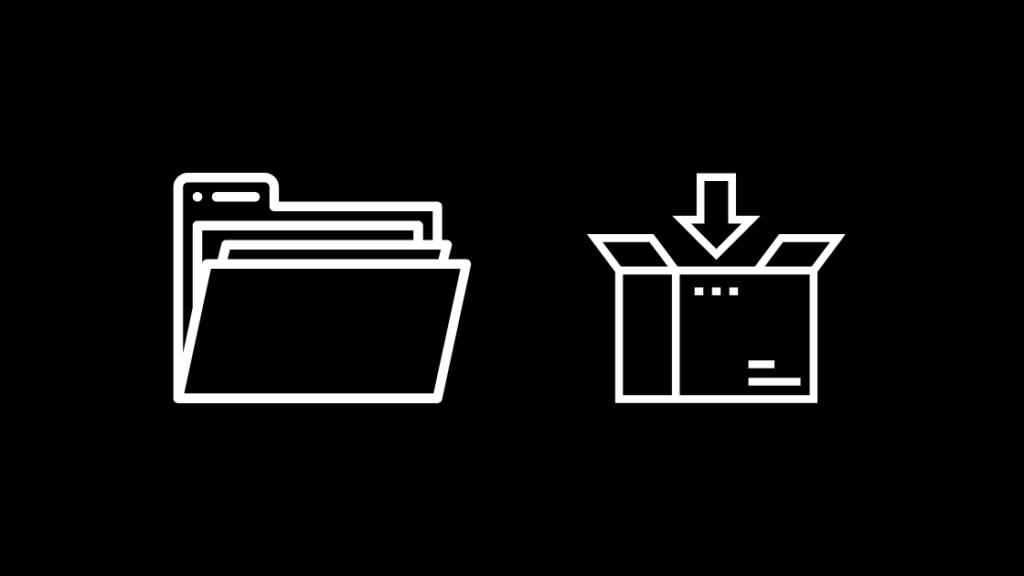
Amazon Fire Stick daxili yaddaşla birlikdə 8 GB-lıq yaddaşla gəlir.Tətbiqləri və ya digər medianı endirmək üçün təxminən 5 GB yaddaş mövcuddur.
Cihazınızın yaddaşı bitibsə, əlavə proqramların quraşdırılmasına icazə verməyəcək.
Budur, istifadə etdiyiniz addımlar cihazınızın yaddaşını yoxlaya bilərsiniz:
- Fire Stick Parametrləri menyusunu açın.
- “My Fire TV” seçin və “Haqqında” menyusuna keçin.
- Siz siyahıda ikinci olan “Yaddaş” seçimini tapacaqsınız.
- “Yaddaş” bölməsinə keçin və sağ tərəfdə cihazınızın daxili yaddaşının təfərrüatlarını görə bilərsiniz.
İndi nə qədər yaddaşın pulsuz olduğunu bildiyiniz üçün proqramları quraşdırmağa davam edə bilərsiniz. Cihazınızda kifayət qədər boş yer yoxdursa, növbəti bəndə müraciət edin.
Artıq Ehtiyacınız Olmayan Proqramları Silin
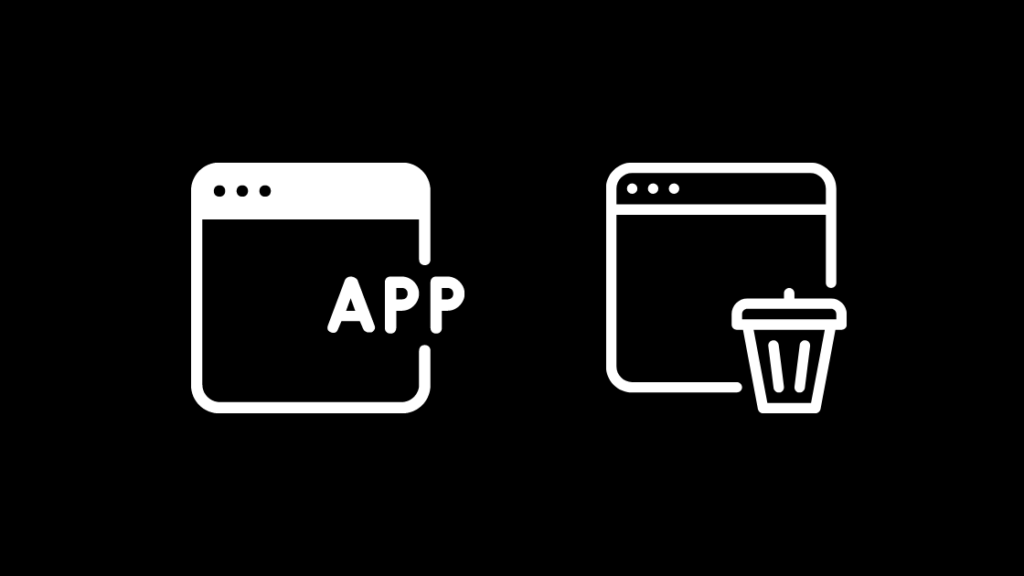
Əvvəlki bənddə müzakirə edildiyi kimi, Fire-də əlavə proqramlar quraşdırın TV Stick yalnız kifayət qədər cihaz yaddaşınız olduqda mümkündür.
Həmçinin bax: Aztəminatlı Ailələr üçün Pulsuz Hökumət İnterneti və Noutbukları: Necə Müraciət Etmək olarBir çox dəfə siz cihazınızda quraşdırılmış müxtəlif əhəmiyyətsiz və aidiyyəti olmayan proqramlar tapacaqsınız. Media faylları da xeyli yer tutur.
Çox tez-tez istifadə etmədiyiniz proqramları silməklə yerinizi boşaltmaq üçün aşağıdakı addımları yoxlayın:
- Alovu açın "Parametrlər" menyusunu yapışdırın.
- "Proqramlar" nişanını seçin.
- "Quraşdırılmış Proqramları İdarə et" seçimini açın.
- Bütün proqramların siyahısını görə biləcəksiniz. quraşdırılmış proqramlar.
- Sonra, silmək istədiyiniz proqrama keçincihazınız.
- Tətbiqi silmək üçün siyahıdan “Silin” seçimini edin.
Bu prosesi izləmək sizə yeni proqramlar yaratmağa və ya quraşdırmaq üçün yer boşaltmağa kömək edəcək.
Fire Stick-də Keşi silin
Keş faylları zaman keçdikcə toplanır və cihazınızın yaddaşında yer tutur.
Budur Fire Stick-də keşi təmizləmək üçün addımlar :
- Fire Stick-in "Parametrlər" menyusunu açın.
- "Proqramlar" menyusunu açın və "Quraşdırılmış Proqramları İdarə et" seçin.
- Hər bir tətbiq seçin seçim düyməsini sıxaraq.
- Siz “Keşi sil” seçiminə basmağınız lazım olan seçimlərin siyahısını görəcəksiniz.
- Bunu bütün digər quraşdırılmış proqramlar üçün təkrarlayın.
Bu, cihazınızda çox yer boşaltmağa kömək edəcək və keşi təmizləmək zamanı cihazınızın performansının da necə yaxşılaşdığını görməkdən məmnun olacaqsınız.
Fire Stick-i yenidən başladın

Fire Stick-in yenidən işə salınması cihazınızda proqramlar quraşdıra bilməmək problemini həll etmək üçün əsas, lakin son dərəcə təsirli tədbirlərdən biridir.
Fire Stick-in üç yolu var. yenidən işə salın:
Ayarlar Menyusundan Fire TV Stick-i yenidən başladın
- Fire Stick "Parametrlər" menyusunu açın.
- "Mənim Yanğın TV"-ni seçin.
- "Yenidən başladın" seçimini tapmaq üçün sürüşdürün və seçim düyməsini basın.
- Seçiminizi təsdiqləmək üçün "Yenidən başladın" düyməsini basın.
Fire TV Stick-i ayırın
- Söndürünaçın və Fire Stick cihazınızın adapterini ayırın.
- Yenidən yandırmazdan əvvəl bir neçə dəqiqə gözləyin.
Alternativ olaraq cihazı USB-dən ayıra bilərsiniz. televizorunuzun portu. Onu yenidən qoşmazdan əvvəl bir müddət gözləyin.
Polqadan istifadə edərək Fire TV Stick-i yenidən başladın
Cihazınızı yenidən başlatmağın sürətli yolunu təmin edən pultdan istifadə edə bilərsiniz.
- Fire Stick pultunuzdakı Oynat/Pauza düyməsi ilə birlikdə seçim düyməsini eyni vaxtda təxminən beş saniyə basıb saxlayın.
- Siz "Amazon Fire TV-niz söndürülür" mesajını görəcəksiniz. televizor ekranınızda.
Cihazınızı yenidən işə saldıqdan sonra istədiyiniz proqramları quraşdırmağa cəhd edin.
Tətbiqi Brauzerdən istifadə edərək Fire Stick-ə çatdırın
Amazon tətbiq mağazası səhifəsində bir sıra proqramlar təklif edir. Burada siz veb brauzerdən istifadə edərək seçdiyiniz proqramı nəzərdən keçirə və seçə bilərsiniz.
Maraqlıdır ki, bu proqramları yalnız bir neçə asan addımla birbaşa Fire Stick-ə çatdıra bilərsiniz:
- Veb brauzerinizi açın və amazon.com/appstore yazın (birbaşa bu ünvana getmək daha asandır).
- Davam etməzdən əvvəl Amazon hesabınıza daxil olduğunuzdan əmin olun.
- Sol tərəfdəki paneldə cihazların yoxlama siyahısını tapa bilərsiniz. Sahib olduğunuz Fire Stick modelini seçin.
- Müxtəlif kateqoriyalı proqramlar var. Uyğun proqrama klikləyin.
- Sağ tərəfdə,"Çatdırılma"nı tapacaqsınız. Açılan oxu klikləyin.
- Birdən çox hesabınız varsa, açılan siyahıdan istədiyiniz hesabı seçin.
- Sağ "Tətbiq əldə et" tabına klikləyin. aşağıda.
- Endirmə uğurlu olduqdan sonra proqram əsas ekranda görünəcək.
Əgər hələ də proqramı tapa bilmirsinizsə, bu addımları yerinə yetirin:
- Fire Stick cihazınızın Parametrlər menyusunu açın.
- “Seçimlər”ə keçin və seçim düyməsini basın.
- Aşağı diyirləyin və “Son Məzmunu Sinxronlaşdırın”ı tapın. Vəziyyət “OFF” vəziyyətinə salınıbsa, statusu “ON” vəziyyətinə dəyişmək üçün seçim düyməsini basın.
Bu, problemi həll etməlidir və siz indi cihazınızda müxtəlif proqramlardan zövq ala bilərsiniz.
Bir çox istifadəçi xüsusi tətbiqlərdən, yəni Disney Plus-ın Fire Stick-də işləməməsindən şikayətlənib və əgər sizdə də eyni problem varsa, mən bunun həllini qeyd etmişəm.
Həmçinin bax: Verizon Ailə Bazasını keçə bilərsinizmi?: Tam BələdçiNaməlum Mənbələrdən Tətbiqləri aktivləşdirin. Tərtibatçı Seçimləri
Amazon Fire Stick-dəki əməliyyat sistemi Android-ə əsaslanır. Buna görə də bəzən internetdən tətbiqlərin quraşdırılmasına icazə vermək üçün cihaz parametrlərində dəyişiklik etmək lazımdır.
Naməlum mənbələrdən tətbiqlərin quraşdırılmasını aktivləşdirmək üçün bu addımları yerinə yetirin:
- "Parametrlər" menyusunu açın və "MY Fire TV"-ni seçin.
- "Tərtibatçı Seçimləri" sekmesini seçin.
- "Naməlum Mənbələrdən Tətbiqlər" və ya "Naməlum proqramları quraşdırın" axtarın. Varsayılan seçim olaraq belədirdeaktivdir.
- Onu aktivləşdirmək üçün seçim düyməsini basın.
APK-ları endirməklə proqramları yandan yükləyin
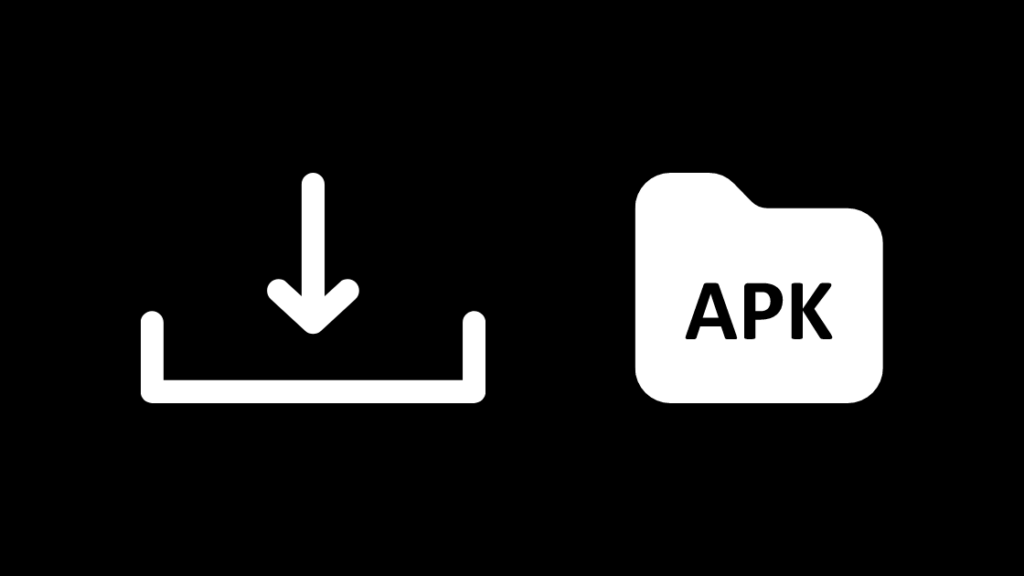
Tətbiqləri yandan yükləməyin bir neçə yolu var: APK faylları endirilir. Bu bölmədə bunun ən sadə yolu qeyd olunur.
İlk növbədə, əvvəlki bənddə qeyd olunan addımları izləyərək üçüncü tərəf proqramlarının quraşdırılmasını aktiv etməlisiniz.
İkincisi, siz yükləməlisiniz. cihazınızda "Yükləyici" tətbiqini tapın.
Yükləmə proqramını cihazınıza necə endirmək olar?
- Amazon App Store-a daxil olun.
- Axtarın “Endirici” proqramı.
- “Get” seçimini seçin.
- Tətbiq quraşdırılması bir müddət sonra başlayacaq və avtomatik tamamlanacaq.
Tətbiqləri yandan yükləyin. APK faylları
Yükləmə proqramı internetdə gəzməyə və APK fayllarını endirməyə imkan verir.
- “Yükləyici” Proqramını açın. APK fayllarını endirmək üçün ən etibarlı sayt APK Mirror-dur.
- İstədiyiniz proqramı axtarmaq üçün onu nəzərdən keçirin.
- Endirmə oxuna klikləyin.
- Endirməniz başlayacaq və proqram quraşdırılacaq.
- Sonra siz endirilmiş proqramı əsas ekranda tapa bilərsiniz.
Fire Stick-i zavod parametrlərinə sıfırlayın
Fire Stick zavod parametrlərinə sıfırlanır üzərindəki bütün məlumatları silməklə onu yenidən yeni cihaza çevirir.
Cihazınızı zavod parametrlərinə sıfırlamağın iki yolu var:
Parametrlər Menyusundan Fire Stick-i zavod parametrlərinə sıfırlayın
- “Parametrlər” menyusunu açın.
- Buraya keçin“My Fire TV” seçimi.
- Aşağı diyirləyin və “Zavod parametrlərinə sıfırla”nı tapın. Seçim düyməsini basın.
- Seçiminizi təsdiqləyin. Bir neçə dəqiqədən sonra zavod parametrlərinə sıfırlama prosesi başa çatacaq.
Uzaqdan istifadə edərək Fire Stick-i zavod parametrlərinə sıfırlayın
- Pultanın “Geri” düyməsini və “Geri” düyməsini basıb saxlayın. Sağ” naviqasiya düyməsini birlikdə təxminən on saniyə basın.
- Siz zavod parametrlərinə sıfırlama prosesini davam etdirməyi seçə biləcəyiniz ekrana yönləndiriləcəksiniz.
Zavod parametrlərinə sıfırlama tamamlandıqdan sonra, siz cihazınızı yenidən konfiqurasiya edə bilərsiniz.
Dəstək ilə əlaqə saxlayın

Yuxarıda qeyd olunan tədbirlər probleminizi həll etmirsə, siz Amazon Rəqəmsal Xidmətləri və Cihazından kömək istəyə bilərsiniz. Dəstək.
Burada birbaşa probleminizi yaza və onu aradan qaldıra bilərsiniz. Siz cihazınızın növünü seçə və tez həll yolları axtara bilərsiniz.
Hətta Fire Stick ilə bağlı hər cür məsələlərin həllinə həsr olunmuş Rəqəmsal və Cihaz Forumu da var.
Nəticə
Yox. sevimli proqramlarınızı quraşdıra bilmək əsəbi ola bilər. Ümid edirik ki, bu məqalə istədiyiniz hər bir tətbiqi Fire Stick-ə endirməyə kömək etdi.
Bəzən, yanlış ödəniş seçiminiz varsa, siz proqramları Fire Stick-də quraşdıra bilməyəcəksiniz.
Amazon hesabınızla əlaqəli səhv etimadnamələr də eyni problemə səbəb olur. İşləri düzgün saxlamaq üçün Amazon hesabınızın parametrlərini yoxlamaq daha yaxşıdır.
Həmçinin,

